Sửa lỗi ổ cứng lỗi RAW với Partition Winzard
Ví dụ đây là ổ cứng đang bị mất định dạng (RAW). Nếu như bạn không thể làm thành công với cách đầu tiên mình đã hướng dẫn thì hãy thử với cách này.

+ Bước 1: Bạn hãy tải phần mềm Partition Winzard. Sau đó mở chương trình lên.
+ Bước 2: Nhấn chuột phải vào ổ cứng, phân vùng đang bị lỗi định dạng RAW => chọn Explorer

+ Bước 3: Nhấn chuột phải vào phân vùng đó là chọn Delete.

Nhấn Apply – Ok – Yes để thực hiện.

+ Bước 4: Sau khi đã thực hiện Delete phân vùng lỗi đó đi rồi. Tiếp theo tại giao diện phần mềm đó bạn hãy nhấn chuột phải ổ đĩa vừa xóa chọn (Basic) => chọn Partition Recovery để thực hiện khôi phục lại dữ liệu.

+ Bước 5: Bây giờ bạn hãy thực hiện theo các hướng dẫn của Partition Winzard. Tại cửa sổ tiếp theo bạn sẽ có 3 lựa chọn, tương đương với 3 kiểu quét đó là:
- Full Disk: Chức năng này hỗ trợ quét toàn bộ ổ cứng.
- Unallocated Space: Chỉ quét những vùng trống, những phân vùng đang định dạng là Unallocated.
- Specified Range: Chỉ quét những phân vùng chỉ định, do bạn lựa chọn trước.

Sau khi bạn nhấn Next thì sẽ có 2 lựa chọn nữa đó là:
- Quick Scan: Chế độ quét nhanh.
- Full Scan: Chế độ quét toàn bộ

Ở đây mình sẽ chọn chế độ Quick Scan, vì mình chỉ có nhu cầu quét các phân vùng đang bị lỗi thôi => sau đó nhấn Next.
Sau khi kết thúc quá trình quét nó sẽ liệt kê ra các phân vùng để bạn phục hồi. Do ở đây, ổ cứng thứ chỉ có một phân vùng nên bạn tích chọn và nhấn Finish để kết thúc.

Nếu như phân vùng đó bị mất ký tự được gán thì bạn hãy nhấn chuột phải vào phân vùng ổ cứng đó một lần nữa và chọn Change Letter để đặt ký hiệu cho phân vùng này.
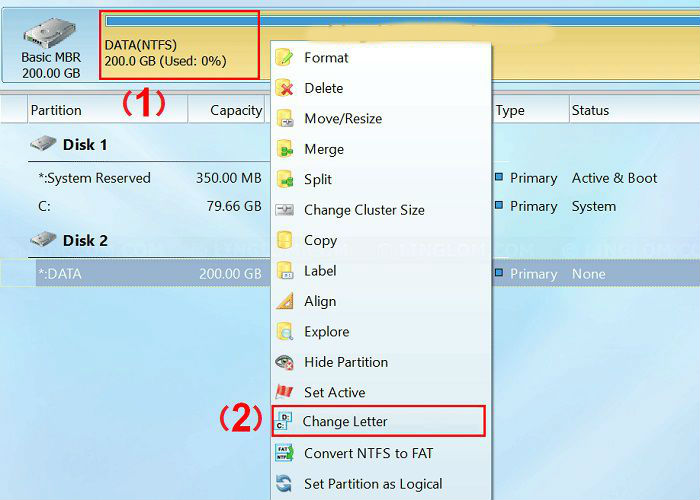
+ Bước 6: Nhấn Refresh để xem kết quả.
Cách 2: Sử dụng lệnh trong cmd
Đầu tiên bạn hãy thực hiện thử lệnh này trước, bạn mở cửa sổ cmd dưới quyền quản trị:
Thực hiện:
- Trên Windows XP/7: Start chọn Run (
Windows + R) => tìm kiếm với từcmd=> nhấn chuột phải vàocmd.exe=> chọnRun as administrator. - Trên Windows 8 trở lên: Bạn nhấn tổ hợp
Windows + X=> chọnCommand Prompt (Admin)
Bạn nhập lệnh sau:
chkdsk d: /r => sau đó nhấn
Enterđể thực hiện.
Lưu ý: thay d: là ổ phân vùng ổ cứng đang bị lỗi RAW. Bạn gõ vào tên ổ đĩa đang bị RAW của bạn.
Chúc các bạn thành công !



áp dụng nhưng không được